通过网络详细学习Github
一个repository(仓库)可以放一个项目。使用GitHub for Windows软件新建本地仓库。
1.打开GitHub for Windows,登陆自己注册的账号,最左侧是本地仓库,中间是每次更新的Commit评论,最右侧是仓库的代码,可以查看每次的修改和添加。
2.对软件进行设置
打开Options,根据自己的情况设置Clone path,也是新建repository的本地仓库的默认位置,以后我们建的仓库都会在位置的文件夹里。也可设置Congfigure git,其他默认。如下图:
3.回到主界面,新建一个repository
我们可以看到,新建的仓库是在默认位置的文件夹里并以仓库名为文件夹。
注:
▪Name不允许单词有空格,建议用“-”连接。
▪Local path是你默认地址+Name;当然我们也可以点击Browse,选择本地仓库位置。
▪Git ignore忽略某些文件,项目中经常会生成一些Git系统不需要追踪(track)的文件。典型的是在编译生成过程中产生的文件或是编程器生成的临时备份文件。一般默认。
点击Create respository,我们可以看到如下界面:
.gitattibutes和.gitignore是默认生成的。本地仓库已建成功。
我们点击右上面的Publish Respository,将本地仓库同步到远程仓库。
添加Description,对仓库的描述。
发布成功后,Publish Respository图标会变成Sync,代表已经同步。
若是新建的仓库位置无代码,我们要把代码复制进来,右击Front-end-engineer仓库,
注:
▪View on GitHub是打开网页,即Front-end-engineer的远程仓库。
▪Open in GIt Shell是打开命令。可以学习git命令,本文暂不介绍git命令。
▪Remove是将本地仓库移除。但远程仓库并不影响,只是本地有改动不再更新远程库。
点击Open in Explore,进入Front-end-engineer本地仓库文件夹,然后将项目代码复制到本地仓库里。(当然若是选择的代码位置作为仓库以上就不需要复制代码了。)
我们再回到Windows for GitHub里,可以看到中间栏出现了Uncommit changes,以后每一次本地代码更新都会产生一个Uncommit changes,
我们需要评论,提交Commit,才能将本地仓库的改动同步到远程仓库。具体做法:
点击Show,
这时我们可以看到最右侧栏已经有我们添加的代码了,然后填写Summary(更新内容总结)和Description(更新的描述),最后点击Commit to master(master是主分支,一般默认),就可以将更新同步至远程仓库了。
最后,我们还要为仓库项目添加README.md,用来说明项目或程序。


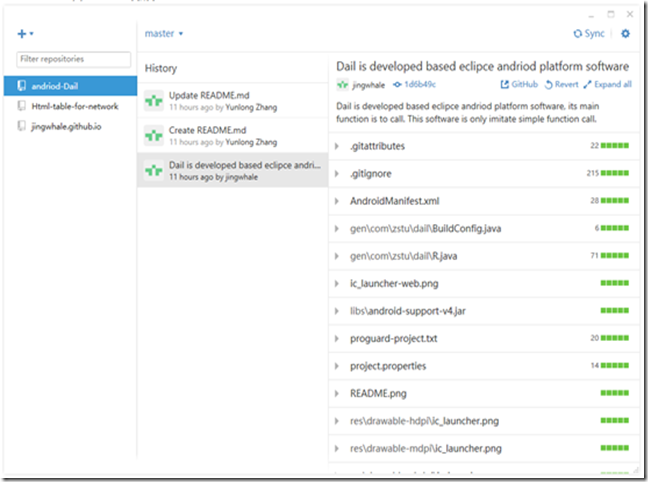


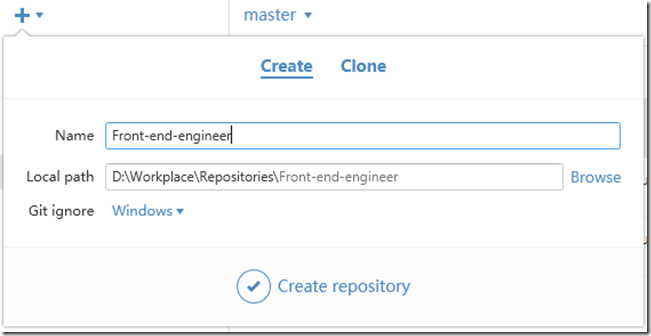
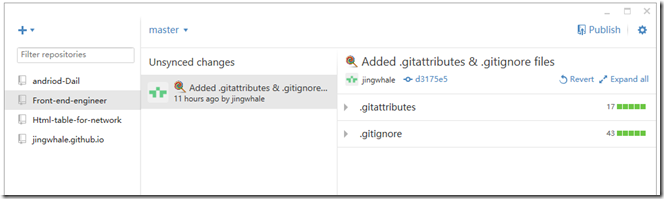
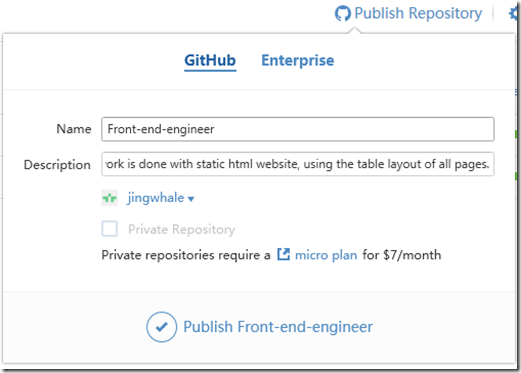
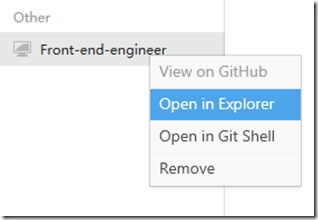
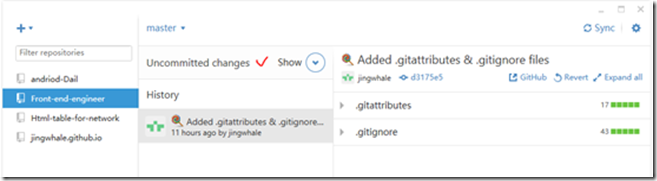
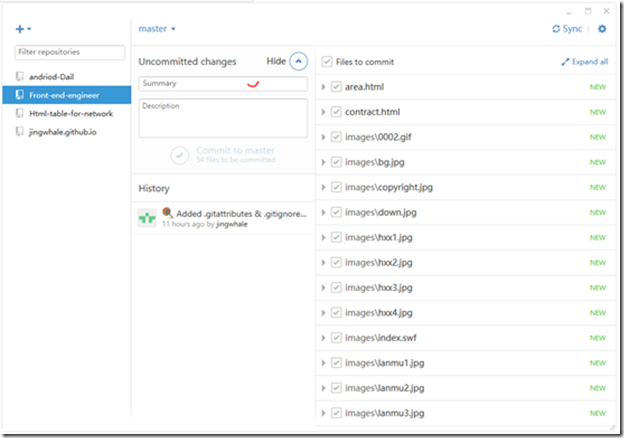

 浙公网安备 33010602011771号
浙公网安备 33010602011771号